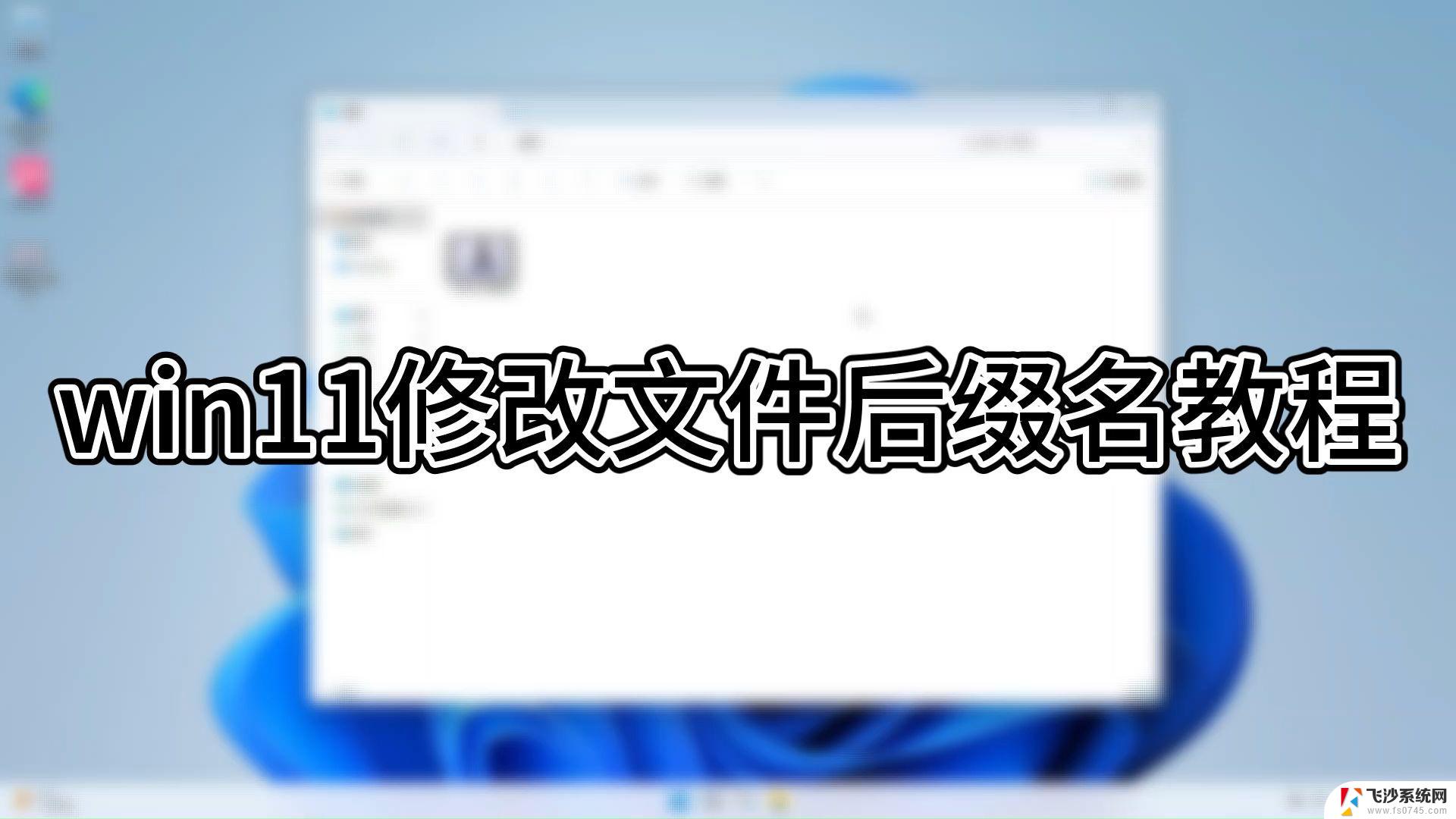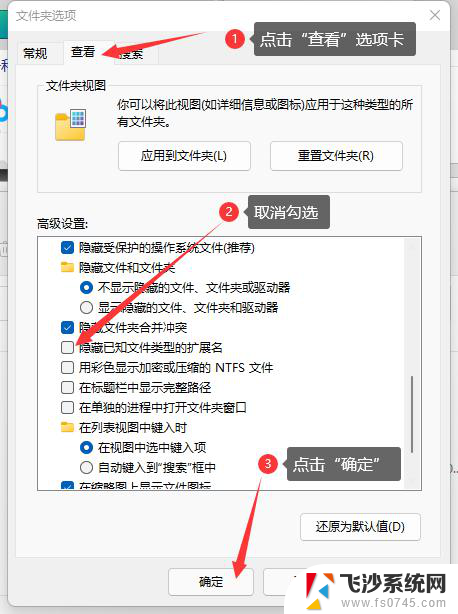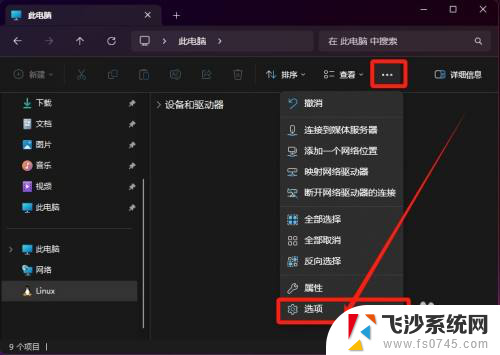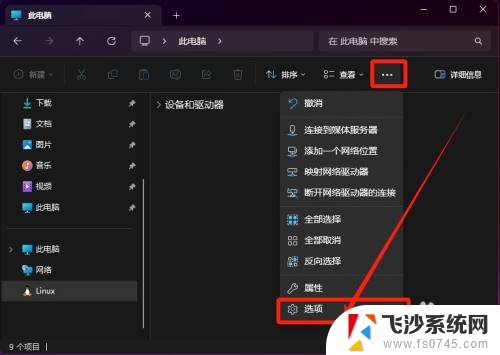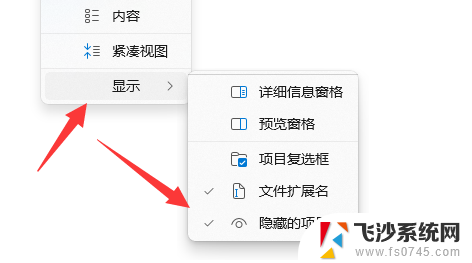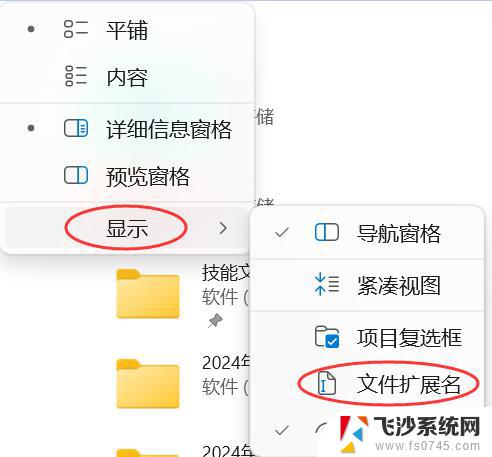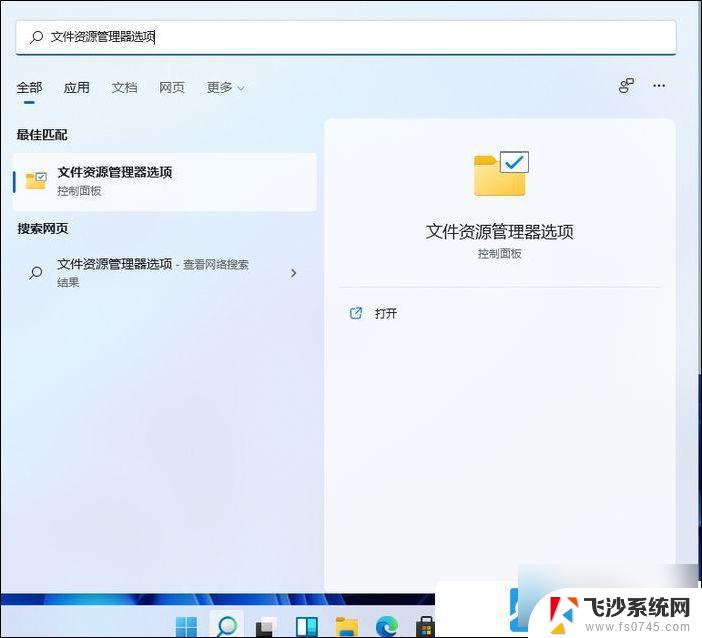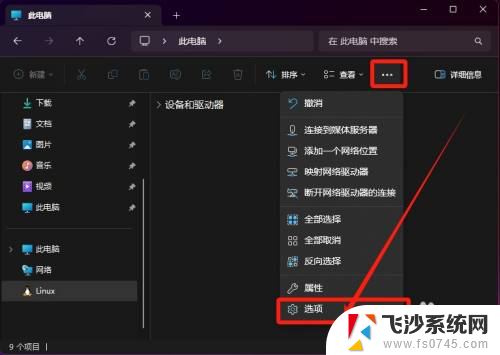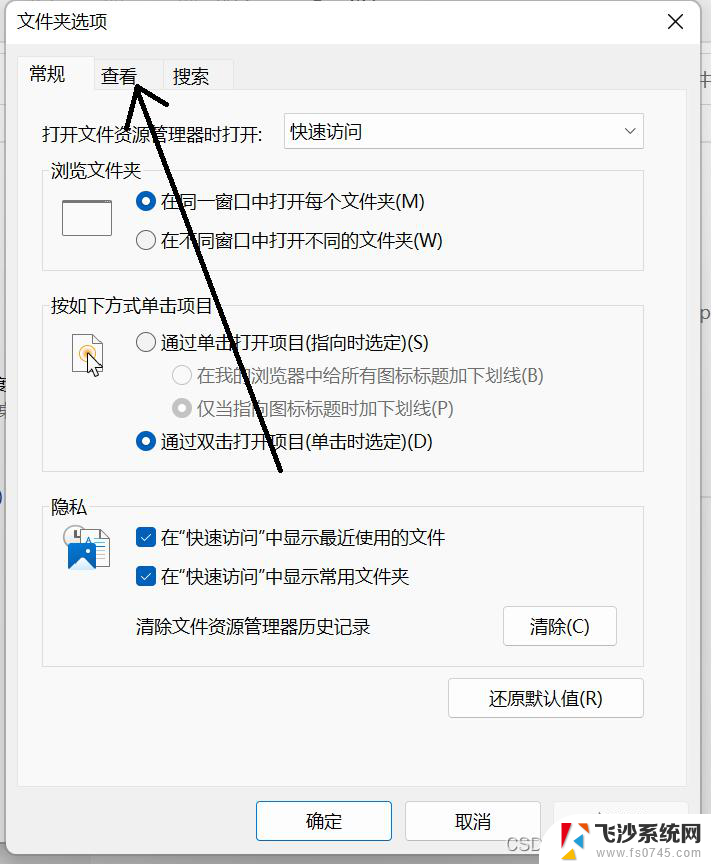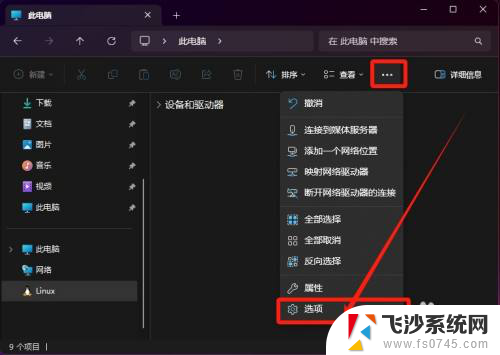win11改后缀改不了文件类型 Win11怎么改文件后缀名
Win11是微软最新推出的操作系统版本,许多用户在使用Win11时可能会遇到一些问题,比如无法改变文件后缀名的情况,有时候我们需要修改文件的后缀名来实现特定的操作,但在Win11中可能会遇到改后缀改不了文件类型的困扰。那么在这种情况下,我们应该如何解决这个问题呢?接下来我们将为大家介绍一些解决方法。
具体操作如下:
1、按键盘上的【 Win + S 】组合键,打开系统搜索。输入【文件资源管理器选项】,然后点击【打开】系统给出的最佳匹配【文件资源管理器选项控制面板】;
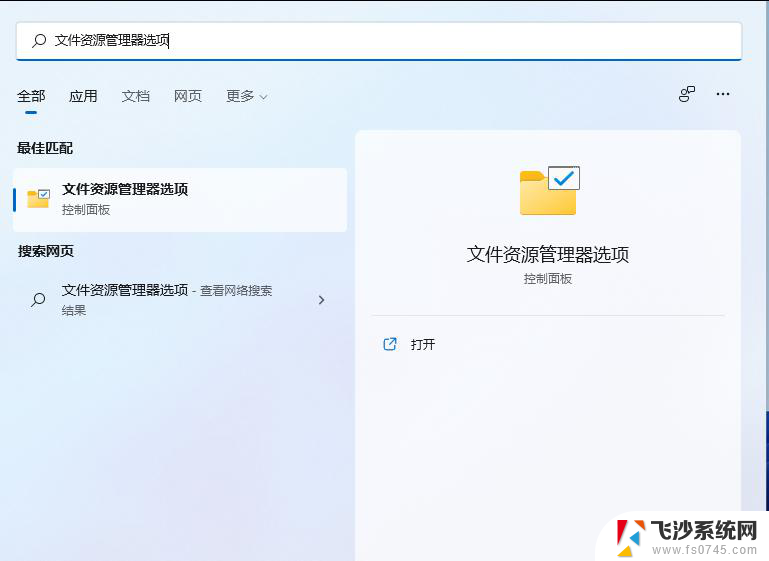
2、文件资源管理器选项窗口,切换到【查看】选项卡。然后在高级设置下,找到并【取消勾选】隐藏已知文件类型的扩展名,再点击【确定】保存设置;
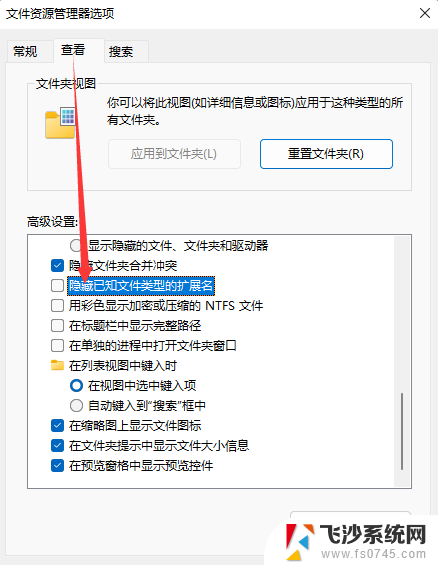
3、【右键点击】需要改文件后缀格式的文件,比如这张图片。后缀名为.png,需要改成后缀名为.jpg。在打开的菜单项中,选择【重命名或按F2】;

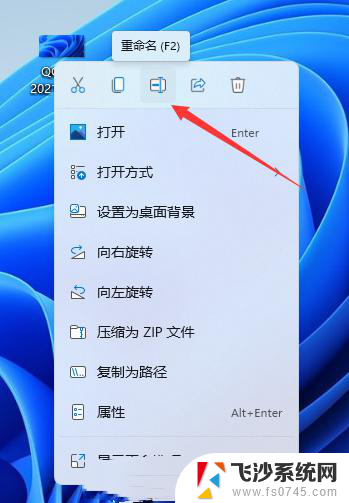
4、重命名提示框,如果改变文件扩展名,可能会导致文件不可用。确实要更改吗?点击【是】;
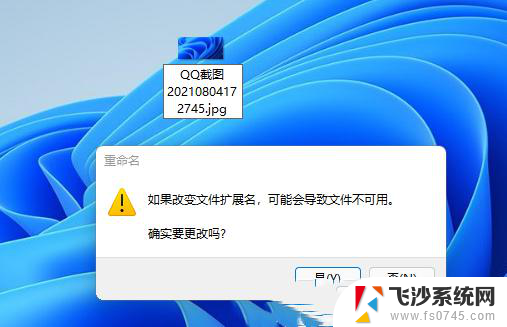
5、最后,这种图片后缀名成功更改为.jpg。
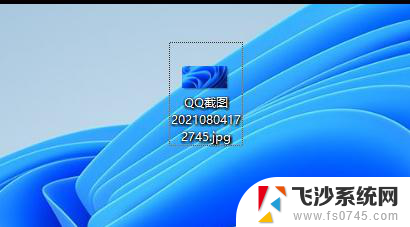
以上就是关于无法更改文件类型后缀的解决方法的全部内容,如果您遇到相同情况,可以按照这些方法来解决。